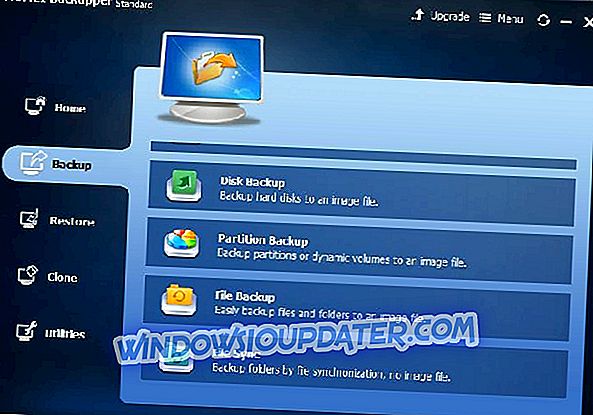El firewall de Webroot bloqueó mi VPN
- Desactivar temporalmente Webroot
- Excluir VPN en Webroot
- Añadir excepción en el Firewall de Windows
- Reinstalar el software de cliente VPN
- Añadir regla para PPTP
- Cambiar antivirus
- Cambia tu VPN
- Póngase en contacto con atención al cliente
Muchos usuarios de Windows informaron que su VPN estaba bloqueada por el antivirus Webroot. Si experimentó el mismo problema, el Informe de Windows le mostrará cómo solucionar este problema.
El problema de VPN bloqueado por Webroot evita que los usuarios de VPN establezcan una conexión VPN, por lo que cada vez que intentan activar su servicio VPN, se detienen en el proceso.
Fundada en 1997, Webroot es uno de los potentes programas antivirus con excelentes capacidades de filtrado web. Aunque también hay varios programas antivirus en el mercado, algunas herramientas antivirus vienen con servicios VPN, mientras que otros son sobreprotectores como Webroot y bloquean las conexiones VPN.
El Informe de Windows ha incluido las mejores soluciones para arreglar la VPN bloqueada por el problema de Webroot. Puede probar cualquiera de las soluciones para solucionar el problema.
SOLUCIONADO: VPN bloqueado por Webroot
Solución 1: deshabilite temporalmente Webroot
En primer lugar, debe considerar la desactivación temporal de Webroot para poder utilizar su servicio VPN. Esto debería permitir que su VPN omita la VPN bloqueada por el problema de Webroot.
Aquí es cómo deshabilitar temporalmente Webroot:
- Localice el icono de Webroot SecureAnywhere en la bandeja de su sistema.
- Haga clic con el botón derecho en el icono de la bandeja del sistema y luego haga clic en la opción 'Cerrar la protección'.
- Siga las indicaciones para cerrar la protección de Webroot.
Nota : Después de usar su VPN, es esencial que repita estos pasos y luego active la protección de Webroot. Esto protegerá su sistema de malware y virus.
Alternativamente, también puede deshabilitar la supervisión del puerto SSL (443), que es con lo que algunos servicios VPN inician la conexión. Webroot podría bloquear este puerto como una medida de seguridad. Por lo tanto, debe deshabilitar la supervisión SSL para la exclusión de puertos. Mientras tanto, puede hacer esto deshabilitando la opción escudo web y filtrado en el programa Webroot.
Solución 2: Excluir VPN en Webroot
Además, debe excluir su software VPN de la configuración de protección de Webroot. Esto resuelve automáticamente la VPN bloqueada por el problema de Webroot.
Siga estos pasos para excluir su VPN en Webroot:
- Inicia el programa antivirus Webroot.
- Ahora, ve a la configuración de protección de virus y amenazas
- Seleccione Exclusiones
- Seleccione Agregar o eliminar exclusiones
- Seleccione Agregar una exclusión y añada su software de cliente VPN
Normalmente, esto debería resolver la VPN bloqueada por el problema de Webroot; Sin embargo, algunos programas de VPN utilizan el puerto 1723 para TCP y los puertos 4500 UDP y 500. Por lo tanto, debe agregar su VPN en la configuración avanzada del Firewall de Windows.
Solución 3: Agregar excepción en el Firewall de Windows
Aquí está cómo hacer esto:
- Vaya a Inicio> Escriba "Permitir un programa a través del firewall de Windows" y luego presione la tecla "Enter".
- Haga clic en "Cambiar configuración" opciones

- Ahora, haga clic en "Permitir otro programa"
- Seleccione el software VPN que desea agregar o haga clic en Examinar para buscar el software VPN y luego haga clic en Aceptar.
- Compruebe si puede conectarse a su VPN.
Sin embargo, si aún experimenta la VPN bloqueada por el problema de Webroot, continúe con la solución.
Solución 4: Reinstalar el software de cliente VPN
Algunos usuarios de Windows informaron que podían resolver la VPN bloqueada por el problema de Webroot simplemente reinstalando su software de cliente VPN.
Siga estos pasos para reinstalar su software de cliente VPN:
- Ir a Inicio> Programas y características

- Encuentra tu VPN en la lista de programas y selecciona Desinstalar
- En el asistente de configuración, haga clic en obtendrá una notificación después de una desinstalación exitosa, por lo que haga clic en Cerrar para salir del asistente.
- Si la VPN sigue apareciendo como disponible después de desinstalarla, vaya a Inicio> Ejecutar
- Escriba ncpa.cpl y presione Entrar para abrir la ventana Conexiones de red
- En Conexiones de red, haga clic con el botón derecho en el minipuerto WAN etiquetado como su VPN
- Seleccione Eliminar
- Vaya a Inicio> Escriba "Conexiones de red" y presione Entrar. Haga clic con el botón derecho en una conexión VPN y use la opción "Eliminar".
- Seleccione VPN. Si ve que su VPN está disponible, elimínela.
Después de completar la operación de desinstalación, proceda a instalar nuevamente el software de cliente VPN utilizando el archivo ejecutable que le proporcionó el proveedor del servicio VPN.
Solución 5: Agregar regla para PPTP
Otra forma de resolver la VPN bloqueada por el problema de Webroot es habilitando la regla PPTP.
Aquí está cómo hacer esto:
- Ir a Inicio> Panel de control

- Ahora, vaya a Firewall de Windows> Seleccione Configuración avanzada

- Busque el 'Enrutamiento y acceso remoto "bajo Reglas de entrada y Reglas de salida".
Para las reglas de entrada : haga clic con el botón derecho en "Enrutamiento y acceso remoto (PPTP-In)", seleccione "Habilitar regla". Para las reglas de salida : haga clic con el botón derecho en "Enrutamiento y acceso remoto (PPTP-Out)", seleccione "Habilitar regla".
Solución 6: Cambiar antivirus

Algunos de los programas antivirus compatibles con VPN incluyen:
- BullGuard
- Bitdefender 2019
- AVG
- Norton
- Avast
- Avira
- Kaspersky
Por lo tanto, puede deshacerse de Webroot para cualquiera de los programas antivirus enumerados que mencionamos anteriormente para resolver la VPN bloqueada por el problema de Webroot. Como alternativa, también puede usar programas antivirus que vienen con la función VPN gratuita como se explica en esta publicación.
Solución 7: cambia tu VPN

Algunas soluciones VPN como CyberGhost (actualmente con descuento), funcionan bien con Webroot. Por lo tanto, debe considerar cambiar su VPN a Cyberghost.
¿Por qué elegir CyberGhost? Cyberghost para Windows- Cifrado AES de 256 bits
- Más de 3000 servidores en todo el mundo.
- Gran plan de precios
- Excelente soporte
Solución 8: póngase en contacto con atención al cliente
Si aún experimenta una VPN bloqueada por el problema de Webroot, le recomendamos encarecidamente que se ponga en contacto con su proveedor de servicios VPN o con Webroot para obtener procedimientos avanzados de solución de problemas.
En conclusión, cualquiera de las soluciones mencionadas anteriormente debería poder arreglar VPN bloqueadas por problemas de Webroot. Por lo tanto, asegúrese de probar cualquiera de las soluciones alternativas para solucionar el problema de VPN.
Sin embargo, apreciamos si comparte su experiencia con nosotros. Háganos saber en la sección de comentarios a continuación.